デスクトップパソコンの開梱作業、内容物の確認、ライセンス認証について
回答
はじめに
このFAQについて
ご購入後のパソコンの開梱、内容物の確認手順を説明します。
この作業は以下のステップで行います。
事前確認
- パソコンは広く安定した場所で取り出し、落としたりぶつけたりしないようにご注意ください。
- 本体を傷付けないよう、アクセサリや腕時計などは外します。
また、ベルトのバックルなどでも傷つけてしまう場合がありますのでご注意ください。 - 取り出すときは、緩衝材を持つのではなく、必ず本体を持つよう、ご注意ください。
- 梱包箱と緩衝材は輸送の際にご利用いただけます。
- 地球環境保護のため、再利用にご協力ください。
作業手順
開梱作業
- ダンボールの上側を開封します。
本体の上に同梱されている、KITBOX(付属品箱)とキーボードを取り出します。
ご購入いただいたモデルにより次のような場合があります。
- 箱に [ KITBOX ] の印刷がない
- KITBOX が梱包箱の下側 ( 底蓋の下 ) にある
- KITBOX が付属していない
- 本体を取り出す際は側面から手を入れて、中の本体をしっかりと両手で持ちます。
保護袋をはずします。
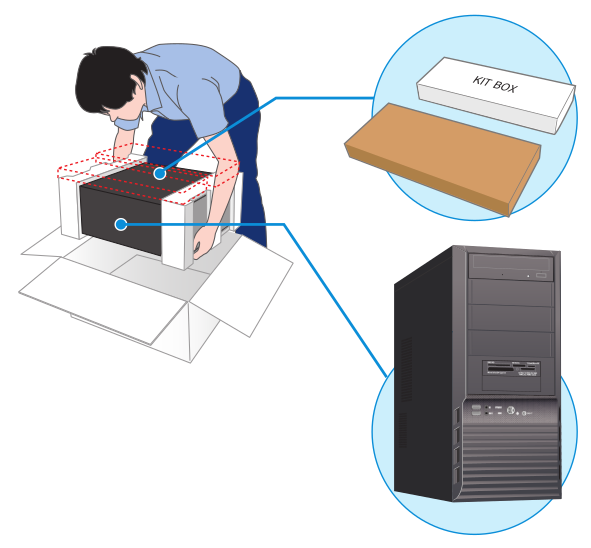
※ GALLERIA の場合 ( キーボード同梱の場合、キーボードは本体の下、最下部にあります )
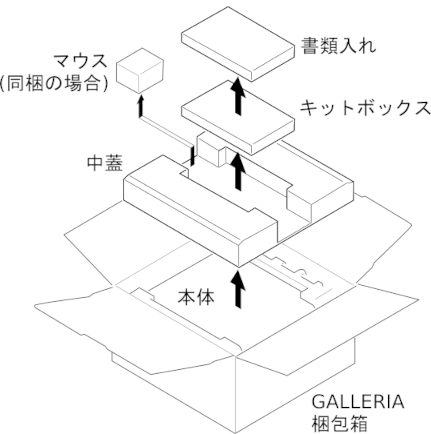
内容物の確認
開梱後、以下のリストを参考に、付属品等がそろっているかを確認します。
万一破損していたり、付属品が足りない、または、異なっている場合は、直ちにご購入店またはサードウェーブサポートセンターへご連絡ください。
ハードウエア類
 電源ケーブルは、製品添付のものを使用し、そのプラグを、壁や床に設置されている 100V のコンセントに直接挿し込んでください。
電源ケーブルは、製品添付のものを使用し、そのプラグを、壁や床に設置されている 100V のコンセントに直接挿し込んでください。
また、製品添付の電源ケーブルは他の製品に使用できません。未使用のケーブルやネジ類一式
構成上使用しない付属の接続ケーブル、ネジ類です。
内部にパーツの増設を行う時に使用します。※ご購入いただいたモデルにより、付属品は異なります。
ディスク、マニュアル類

OS インストール機種の Windows メディアについて
パソコン本体の側面にプロダクトキーラベル ( COA ラベル ) が貼付されていない製品に、 Windows メディアは付属しません。
Windows の再インストールが必要な場合は、次のFAQをご参照ください。製造番号シール
製造番号シールは Diginnos パソコン の背面や側面に貼り付けられています。製造番号は、製品の構成確認や、サポートを受ける時の保証確認に使用します。
パソコンを設置後は、製造番号を確認しにくくなりますので、パソコンを設置する前にメモすることをお勧めします。
ネジの種類
パソコンで一般的に使われているネジは、ミリネジ、インチネジ、セルフタッピングネジの3種類 があり、それぞれネジ山のピッチが異なります。
なお場所によって使われるネジが異なり、代用することはできません。- ミリネジ: 光学ドライブ、フロッピードライブ、カードリーダ
- インチネジ: マザーボード、ストレージ、電源、ケースの蓋
- セルフタッピングネジ: ケースファン

ネジ頭の形は色々ありますが、ネジ山のピッチは規格で統一されています。
増設などで足りなくなった場合は、お近くのホームセンターなどでも購入できますので、下記のサイズを参考にご購入ください。- ミリネジ: M3×5mm
- インチネジ: No6-32UNC×6mm
- セルフタッピングネジ: 5mm×10mm
- デスクトップパソコン開梱時にキーボードが見つからない時の確認事項
ライセンス認証について
ライセンス認証 ( プロダクトアクティベーション ) に必要な [ プロダクトキー ] は、搭載されている 「 Windows の種類 」 により、パソコン本体にデータとして記録されているモデルと、パソコン本体の側面にラベル ( COA ラベル ) で貼り付けられているモデルがあります。
詳細は、FAQ 「 Windows のライセンス認証 ( プロダクトアクティベーション ) を行う方法 ( OA3 / DSP ) 」
参照してください。
FAQにて解決しなかった場合はこちらまで
※お問合せの際、【 FAQ番号: を見た 】とお伝えいただければ、スムーズにご案内できます。
パソコンのサポート
- 電話番号:03-4332-9193
- 受付時間:24時間年中無休
THIRDWAVE ・ Diginnos ・ Prime 製造番号の記載場所について
パーツ周辺機器のサポート ・ Dospara Club Members
- 電話番号:03-4332-9194
- 受付時間:10:00~19:00
店舗でご購入の場合はレシートに記載の伝票番号をご用意ください。